

此主题包含以下说明。
转到专色编辑器
创建新的[CMYK] 专色
创建新的[CIELAB] 专色
测量[CIELAB] 专色值
将[CMYK] 值添加到专色
打印色标图表
按。
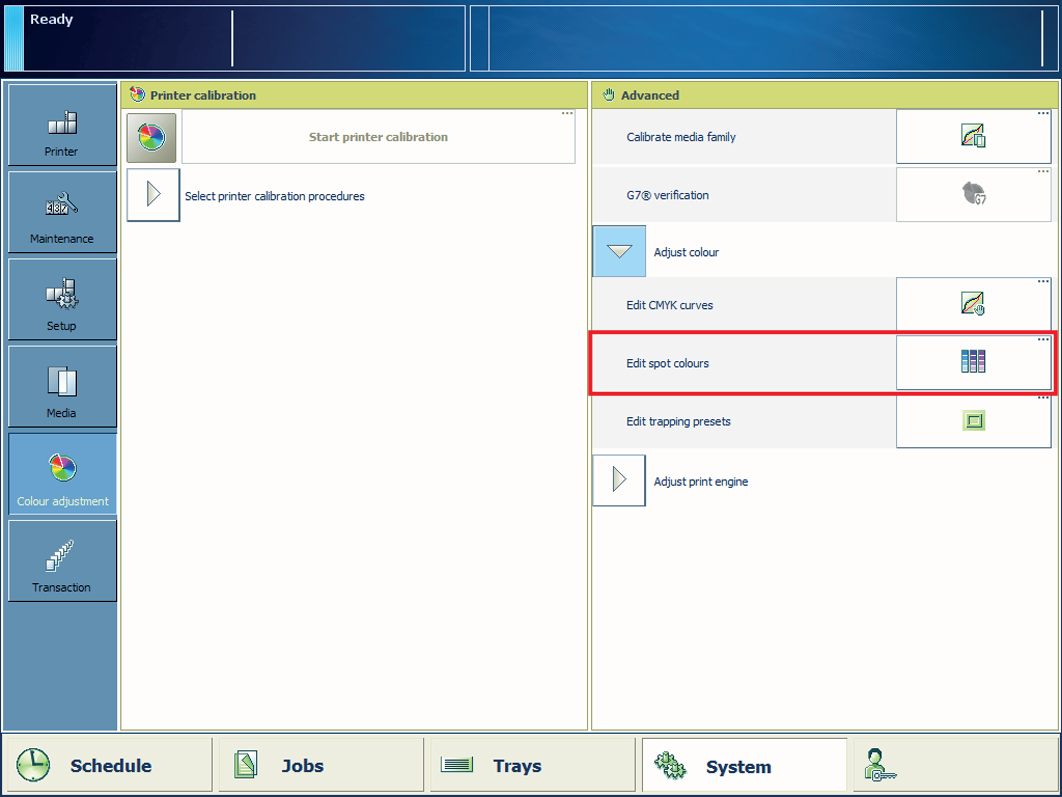 专色编辑器的位置
专色编辑器的位置要查找专色,请按[搜索] 按钮并输入搜索字符串。
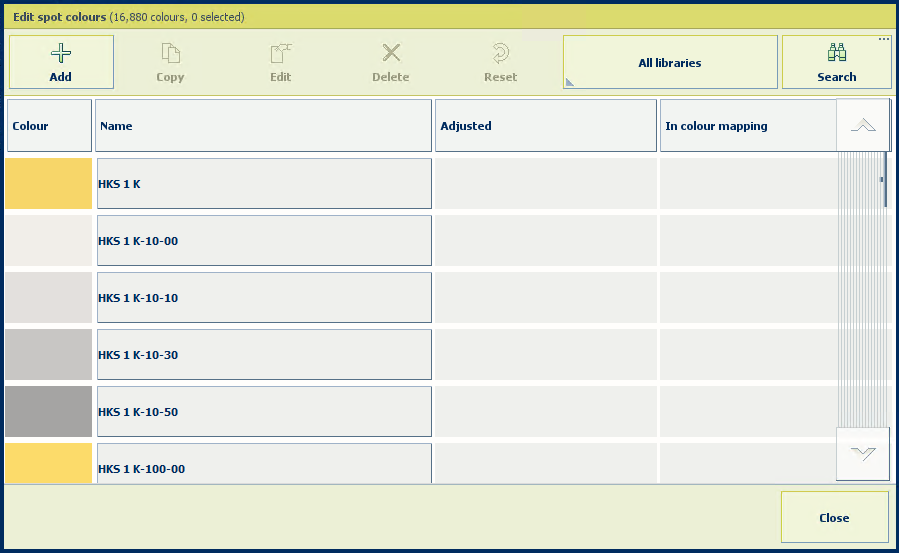
按[添加] 。
输入专色的名称
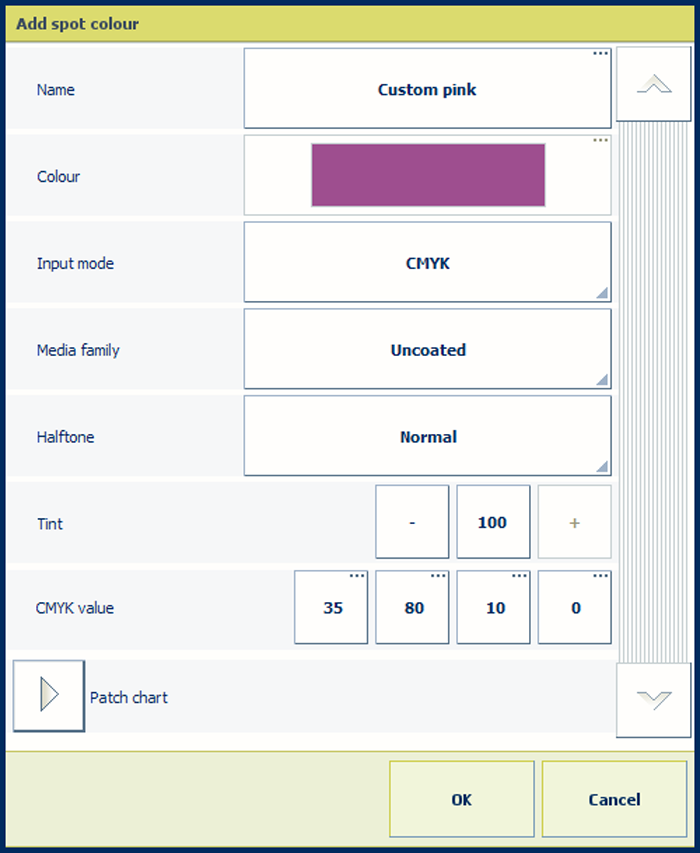 添加专色
添加专色使用[输入模式] 选项选择[CMYK] 。
使用[介质系列] 下拉列表选择介质系列。
使用[色调] 选项输入色调值 (%)。
在[CMYK 值] 字段中输入 C、M、Y 和 K 值。
按[确定] 。
专色定义存储在自定义专色库中。
使用专色测量过程,您可以测量专色样本的三个位置。打印机将计算并返回平均 Lab 值并报告 ∆E 以指明差异。报告的 ∆E 值是各个测量值与所有测量值的平均值之间的最大差值。大于 3 的 ∆E 意味着差异较大。在这种情况下,建议您再次测量专色。
按[添加] 。
使用[输入模式] 选项选择[CIELAB] 。
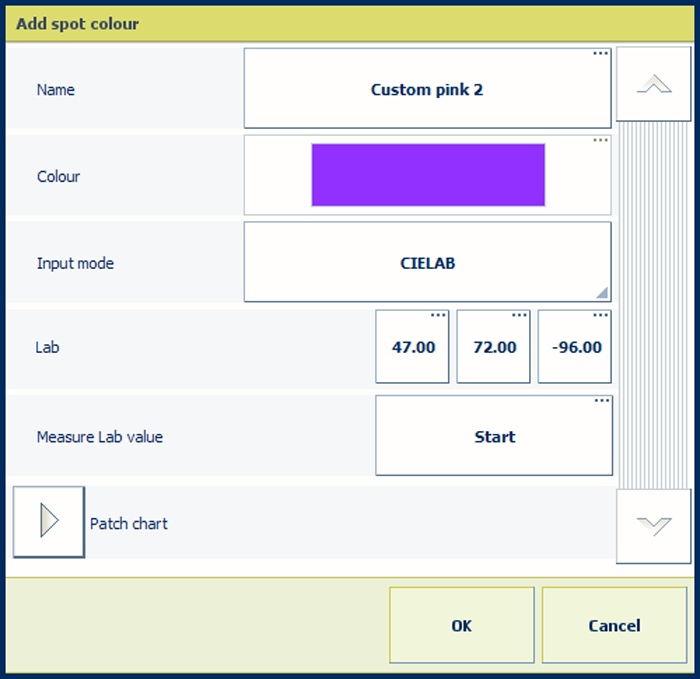
在[Lab] 选项中输入[L*] 、[a*] 和[b*] 值。
按[确定] 。
此专色存储在自定义专色库中。
使用专色测量过程,您可以测量专色样本的三个位置。打印机将计算并返回平均 Lab 值并报告 ∆E 以指明差异。报告的 ∆E 值是各个测量值与所有测量值的平均值之间的最大差值。大于 3 的 ∆E 意味着差异较大。在这种情况下,建议您再次测量专色。
按[添加] 。
使用[输入模式] 选项选择[CIELAB] 。
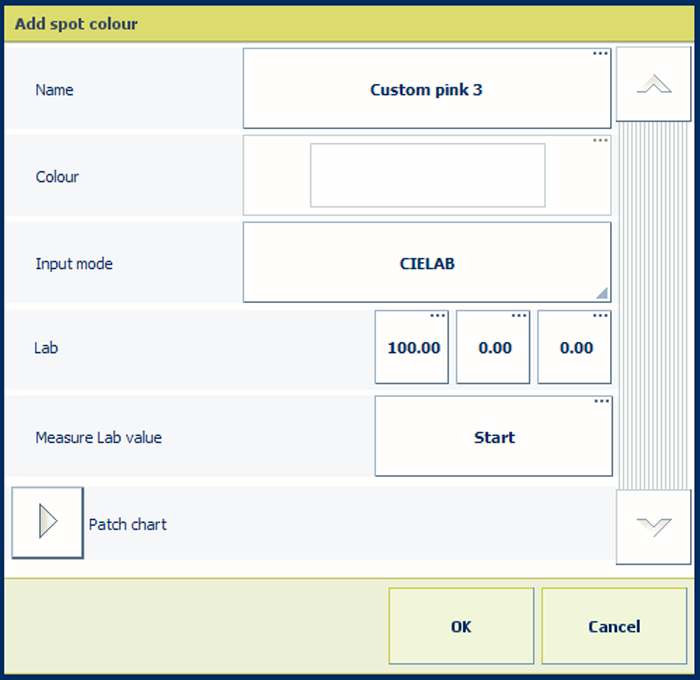 测量 Lab 值
测量 Lab 值按[开始] 。
按照有关如何测量颜色的向导说明进行操作。
如果 ∆E 大于 3,建议您再次测量专色。
按[确定] 。
此专色存储在自定义专色库中。
您可以向专色添加[CMYK] 值以应用于特定介质系列。
选择专色库并搜索专色。
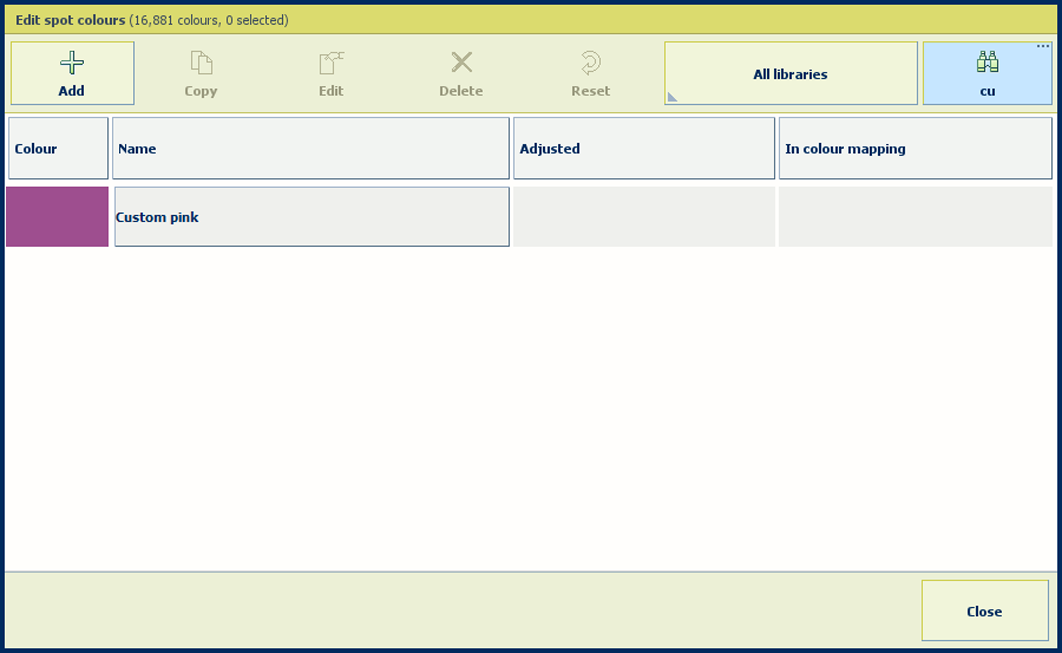
选择专色并按[编辑] 。
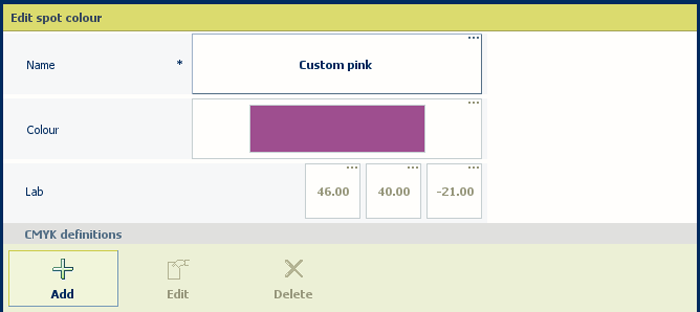
按[添加] 。
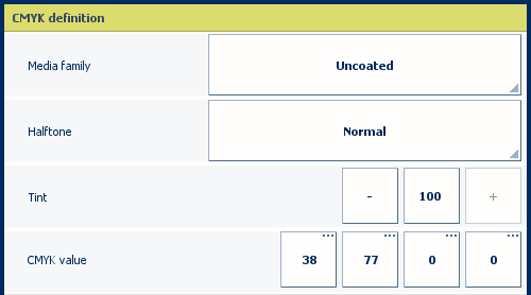
使用[介质系列] 下拉列表选择介质系列组合。
使用[色调] 选项输入色调值 (%)。
在[CMYK 值] 字段中输入 C、M、Y 和 K 值。
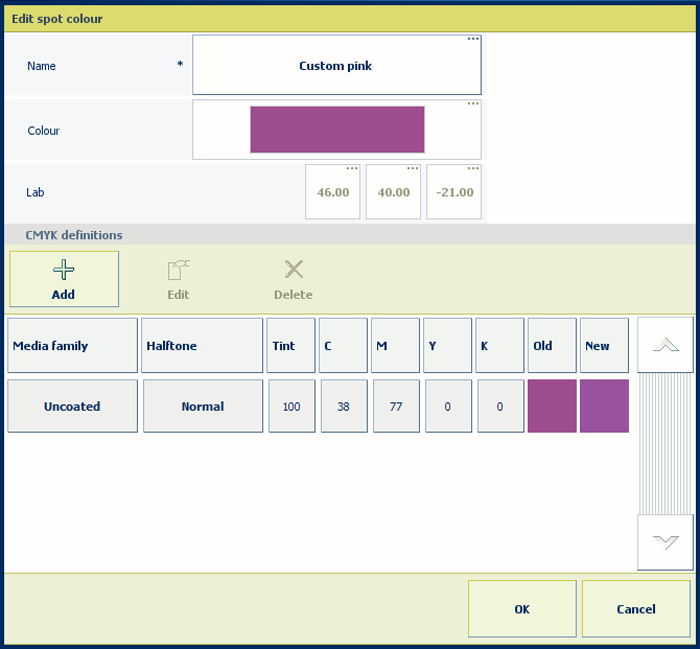
选择新介质系列。
新组合已列出。
[旧] 色标为 Lab 定义的色彩匹配。[新的] 色标显示介质系列的 CMYK 值的色彩匹配。
按[确定] 。
要计算 CMYK 值,请针对介质系列在介质上打印图表。
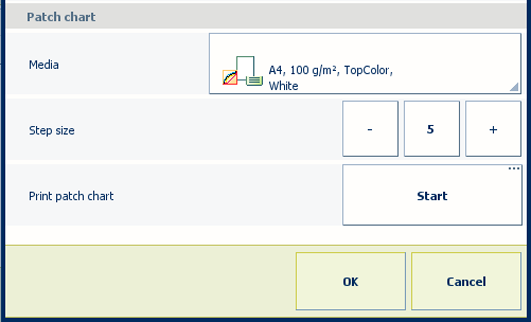 打印色标图表
打印色标图表展开[色标图表] 选项。
使用[介质] 下拉列表针对介质系列选择介质。
使用[增量大小] 选项定义色标差异的程度。
在[打印色标图表] 字段中,按[开始] 。